LaTeX/安装
如果这是你第一次尝试 LaTeX,你甚至不需要安装任何东西。为了快速测试目的,你只需创建一个用户帐户,使用 在线 LaTeX 编辑器,如 Overleaf,并在下一章继续本教程。这些网站提供协作编辑功能,同时允许你试验 LaTeX 语法——无需担心安装和配置发行版和编辑器。当你以后觉得使用独立的 LaTeX 安装会对你有所帮助时,你可以返回本章并按照以下说明操作。
LaTeX 本身不是一个程序;它是一个文档准备系统以及一种语言。使用 LaTeX 需要一系列工具。手动获取它们将导致下载和安装多个程序,以便拥有一个适合的计算机系统,可以使用该系统创建 LaTeX 输出,例如 PDF。TeX 发行版在这种情况下可以帮助用户,因为它是一个一步安装过程,提供了(几乎)所有内容。
至少,你需要一个 TeX 发行版、一个好的文本编辑器和一个 DVI 或 PDF 查看器。更具体地说,基本要求是拥有一个 TeX 编译器(用于从源文件生成输出文件)、字体和 LaTeX 宏集。可选的,建议安装一个吸引人的编辑器来编写 LaTeX 源文档(这可能是你花费最多时间的地方),以及一个参考文献管理程序来管理参考文献(如果你经常使用它们)。
TeX 和 LaTeX 可用于大多数计算机平台,因为它们被编程为高度可移植。它们最常使用发行版进行安装,例如 TeX Live、MiKTeX 或 MacTeX。TeX 发行版是软件包和程序(编译器、字体和宏包)的集合,使你能够进行排版,而无需手动获取文件和配置内容。LaTeX 只是为 TeX 构建的一组宏包。
每个主要操作系统的推荐发行版是
- TeX Live 是一个主要的 TeX 发行版,适用于 *BSD、GNU/Linux、Mac OS X 和 Windows。
- MiKTeX 是一个 Windows 特定的发行版,可以安装在 Windows 或 GNU/Linux 上。
- MacTeX 是一个基于 TeX Live 的 Mac OS 特定发行版,支持 TeX、LaTeX、AMSTeX、ConTeXt、XeTeX 和许多其他核心包。在MacTeX 页面上下载 MacTeX.pkg,解压缩并按照说明操作。有关 Mac OS X 用户的更多信息,请参见TeX on Mac OS X Wiki。
但是,这些发行版并不一定包含编辑器。你可能对发行版中没有的软件程序感兴趣,这些软件程序可以帮助你编写和准备 TeX 和 LaTeX 文件。
过去,最常用的发行版是teTeX。截至 2006 年 5 月,teTeX 已不再积极维护,其前维护者 Thomas Esser 建议 TeX Live 作为替代方案。[1]
获取 TeX Live 的简单方法是使用操作系统附带的包管理器或 portage 树。通常它作为几个包提供,其中一些是必需的,其他是可选的。核心 TeX Live 包大约 200-300 MB。
如果你的 *BSD 或 GNU/Linux 发行版没有 TeX Live 包,你应该向错误跟踪系统报告一个愿望。在这种情况下,你需要自己下载 TeX Live 并手动运行安装程序。
你可能希望更选择性地安装 TeX Live 的内容。见下文。
Mac OS X 用户可以使用MacTeX,这是一个基于 TeX Live 的发行版,支持 TeX、LaTeX、AMSTeX、ConTeXt、XeTeX 和许多其他核心包。在MacTeX 页面上下载 MacTeX.pkg,解压缩并按照说明操作。有关 Mac OS X 用户的更多信息,请参见TeX on Mac OS X Wiki。
由于 Mac OS X 也是一个基于 Unix 的系统,TeX Live 自然可以通过 MacPorts 和 Fink 获取。 Homebrew 用户应该使用官方的 MacTeX 安装程序,因为 TeX Live 使用了独特的目录结构。 Mac OS X 用户可以从 TeX on Mac OS X Wiki 获取更多信息。
Microsoft Windows 用户可以在他们的电脑上安装 MiKTeX。 它有一个简单的安装程序,可以完成环境设置和下载核心包的工作。 它提供了基本和完整的 LaTeX 系统,该发行版提供了高级功能,例如自动安装包和修改设置的简单界面(例如,默认纸张大小)。[2]
Windows 也提供了一个 TeX Live 版本。 更多信息,请查看 TeX Live on Windows。
本节针对想要对 TeX 分发版进行细粒度控制的用户,例如使用最少磁盘空间的安装。 如果不需要,用户可以随意跳到 下一节。
挑剔的用户可能希望对他们的安装过程有更多控制。 对于关心磁盘空间的用户来说,常见的发布版可能会很繁琐。 事实上,MikTeX 和 MacTeX 以及打包的 TeX Live 包含数百个 LaTeX 包,其中大多数你永远不会用到。 大多数具有包管理器的 Unix 系统都提供 TeX Live 作为几个大包的集合,而你通常需要安装 300-400 MB 才能获得一个可用的系统。
TeX Live 提供了手动安装,并具有许多可能的自定义选项。 你可以从 tug.org 获取网络安装程序。 此安装程序允许你精确选择要安装的包。 因此,你可能只需要不到 100 MB 的空间就能拥有你所需的一切。 然后,TeX Live 通过其自己的包管理器 tlmgr 进行管理。 它将让你配置发行版,安装或删除额外的包等等。
你需要一个基于 Unix 的操作系统。 Mac OS X、GNU/Linux 或 *BSD 都可以。 它可能适用于 Windows,但流程会完全不同。
TeX Live 将功能和包分组到不同的概念中。
- 集合 是可以始终单独安装的包组,除了 基本程序和文件 集合。 你可以随时安装集合。
- 安装方案 将集合和包分组在一起。 方案只能在安装时使用。 你一次只能选择一个方案。
我们将为你提供安装最小 TeX 分发版 (即,仅限于纯 TeX) 的通用指南。
- 从 http://mirror.ctan.org/systems/texlive/tlnet/install-tl-unx.tar.gz 下载安装程序,并将其解压缩到一个临时文件夹中。
- 在解压缩的文件夹中打开一个终端,并以 root 用户身份登录。
- 将 umask 权限更改为 022 (用户读写执行,组/其他用户只读执行),以确保其他用户只能读取安装的分发版。
# umask 022
所有 TeX Live 的管理操作都应该使用 022 umask 完成。 否则,你将无法使用非特权用户运行 TeX。 |
- 启动install-tl.
- 选择 最小方案 (仅纯 TeX)。
- 你可能需要更改目录选项。 例如,你可能希望隐藏你的个人宏文件夹,它位于 TEXMFHOME。 默认情况下是~/texmf将它替换为~/.texmf以隐藏它。
- 现在,这些选项
- 默认使用 Letter 尺寸而不是 A4 尺寸: 主要针对来自美国的使用者。
- 允许通过 \write18 执行受限的程序列表: 建议出于安全原因选择它。 否则,它将允许 TeX 引擎调用任何外部程序。 你仍然可以之后配置该列表。
- 创建所有格式文件: 为了减少磁盘空间占用,最佳选择取决于系统上是否只有一个用户。 如果只有一个用户,则取消选择它更好,否则选择它。 从帮助菜单中:"如果设置了此选项,格式文件将由安装程序为系统范围内的使用而创建。 否则,它们将在需要时自动创建。 在后一种情况下,格式文件将存储在用户的目录树中,并且在某些情况下,在安装新包时必须重新创建。"
- 安装宏/字体文档树: 如果你是一个开发人员,这很有用,但它会占用很多空间。 如果你想节省空间,请关闭它。
- 安装宏/字体源代码树: 与上面相同。
- 创建指向标准目录的符号链接: 默认情况下,符号链接是好的,如果你知道自己在做什么,请更改它。
- 如果你将分发版安装到光盘或任何类型的外部介质上,请选择便携式安装。 对于系统硬盘驱动器上的传统安装,请保留默认设置。
此时,它应该显示
1 collections out of 85, disk space required: 40 MB
或类似的磁盘空间使用量。
你现在可以继续安装:开始安装到硬盘。
不要忘记将二进制文件添加到你的 PATH 中,因为这在安装过程结束时会提示你。
在终端中输入
$ tex '\empty Hello world!\bye' $ pdftex '\empty Hello world!\bye'
你应该得到一个 DVI 或 PDF 文件。
以前,TeX 分发版通常使用texconfig来自 teTeX 分发版的工具进行配置。 TeX Live 仍然包含此工具,但建议使用其自己的工具tlmgr. Tlmgr的功能完全包含了texconfig.[1]
列出当前安装选项
tlmgr option
你可以更改安装选项
tlmgr option srcfiles 1 tlmgr option docfiles 0 tlmgr paper letter
查看TLMGR(1)手册页,以获取有关其用法的更多详细信息。 如果你之前没有按照说明安装文档,你仍然可以访问tlmgr手册页,使用
tlmgr help
不要忘记将 root umask 设置为 022,以进行所有 TeX Live 管理操作。 |
现在我们已经拥有了一个运行的纯 TeX 环境,让我们安装 LaTeX 的基本包。
# tlmgr install latex latex-bin latexconfig latex-fonts
在这种情况下,你可以省略latexconfig latex-fonts因为它们是 LaTeX 的自动解析的依赖项。 请注意,tlmgr解析了一些依赖项,但并非全部。 你可能需要手动安装依赖项。 值得庆幸的是,这很少会很麻烦。
其他有趣的包
# tlmgr install amsmath babel carlisle ec geometry graphics hyperref lm marvosym oberdiek parskip graphics-def url
| amsmath | 数学排版必备。 |
| babel | 国际化支持。 |
| carlisle | 一些 babel 功能所需的捆绑包。 |
| ec | T1 编码所需。 |
| geometry | 用于页面布局。 |
| graphics | 导入图形必备。 |
| htlatex | 包含 TeX4ht,用于在 (LA)TeX 到 HTML (以及 XML 等) 转换中使用。 |
| hyperref | PDF 书签、PDF 可跟踪链接、链接样式、TOC 链接等。 |
| lm | 适用于多种字体编码 (例如 T1) 的最佳 Computer Modern 风格字体之一。 |
| marvosym | 多个符号,例如官方欧元。 |
| oberdiek | 一些 geometry 功能所需的捆绑包。 |
| parskip | 允许你正确配置段落断开和缩进。 |
| graphics-def | 一些 graphics 功能所需。 |
| url | 一些 hyperref 功能所需。 |
如果你安装了不再需要的包,请使用
# tlmgr remove <package>
如果你正在为非英语文档使用 Babel,你需要安装你将要使用的每种语言的连字符化模式。 它们都是单独打包的。 例如,使用
# tlmgr install hyphen-{finnish,sanskrit}
用于芬兰语和梵语的连字符化模式。
请注意,如果你之前一直在使用其他 TeX 分发版,你可能仍然在你的主文件夹中存储着连字符化缓存。 你需要删除它,以便新包被考虑。 TeX Live 缓存通常存储在~/.texliveYYYY文件夹中 (YYYY代表年份)。 你可以安全地删除此文件夹,因为它只包含生成的数据。 TeX 编译器将在下次编译时相应地重新生成缓存。
默认情况下,TeX Live 将安装在/usr/local/texlive。该发行版非常合适,因为它不会在它的文件夹之外写入任何文件,除了缓存(如字体缓存、连字符模式等)。默认情况下,
- 系统缓存位于/var/lib/texmf;
- 用户缓存位于~/.texliveYYYY.
因此,TeX Live 可以通过删除上述文件夹来安全地安装和卸载。
但是,TeX Live 提供了一种更方便的方法来执行此操作
# tlmgr uninstall
如果您在这些文件夹中放置了未跟踪的文件,您可能仍然需要清除这些文件夹。
TeX 和 LaTeX 源文档(及其相关的辅助文件)都是纯文本文件,可以在几乎任何文本编辑器中打开和修改。您应该使用文本编辑器(例如记事本),而不是文字处理器(例如 Microsoft Word、LibreOffice Writer)。专用的 LaTeX 编辑器比通用的纯文本编辑器更有用,因为它们通常配备了用于命令的自动完成功能、拼写和错误检查以及其他方便的宏。
注意
Microsoft Word 可以通过方程式编辑器接受 LaTeX,但它不是一个完整的 LaTeX 编辑器。
Emacs 是一个通用的可扩展文本处理系统。高级用户可以使用它(在 elisp 中)来使 Emacs 成为最适合他们需求的 LaTeX 环境。反过来,初学者可能更喜欢将其与AUCTeX 和 Reftex(可以安装到 Emacs 程序中的扩展)结合使用。根据配置,Emacs 可以提供一个完整的 LaTeX 编辑环境,包括自动完成、拼写检查、一整套键盘快捷键、目录视图、文档预览以及许多其他功能。
使用gedit-latex-plugin 的 Gedit 也是 GNOME 用户值得尝试的。GEdit 是一个适用于 Windows、Mac 和 Linux 的跨平台应用程序

Gummi 是一个适用于 Linux 的 LaTeX 编辑器,它会实时编译 pdflatex 的输出,并将其显示在屏幕的右侧[3]。

LyX 是一个适用于 Windows、Linux 和 Mac OS 的流行文档准备系统。它为 LaTeX 提供了一个图形界面,包括几个流行的包。它包含公式和表格编辑器,并在屏幕上显示最终文档的视觉线索 - 这使用户能够编写 LaTeX 文档,而无需担心实际语法。LyX 将此称为“所见即所得(WYSIWYM)”方法,因为屏幕仅显示结构和输出的近似值。[4]
LyX 以自己的标记保存文档,然后可以从中生成 LaTeX 代码。用户在很大程度上与 LaTeX 代码隔离,并且不能完全控制它,因此 LyX 通常不被视为一个合适的 LaTeX 编辑器。但是,由于它使用 LaTeX 作为其底层系统,因此了解 LaTeX 的工作原理对 LyX 用户也很有用。此外,如果想要实现 GUI 不支持的功能,则可能需要使用 LaTeX 代码。
TeXmaker 是一个跨平台编辑器,在功能和用户界面方面都非常类似于 Kile。它也配备了自己的 PDF 查看器。
TeXstudio 是一个从 Texmaker 分支出来的跨平台开源 LaTeX 编辑器。
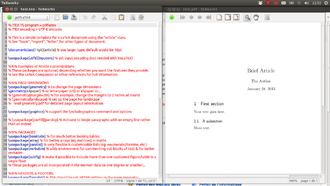
TeXworks 是一个专用的 TeX 编辑器,包含在 MiKTeX 和 TeX Live 中。它的开发理念是简单的界面比杂乱的界面更好,因此使 LaTeX 初学者更容易编写自己的文档。TeXworks 最初的出现正是因为一位数学教授希望他的学生能够更好地体验 LaTeX 的初始使用。
您可以使用 Linux 发行版的包管理器安装 TeXworks,或者在 Windows 或 Mac 安装程序中将其选为安装选项。
Vim 是另一个适用于各种平台(包括 UNIX、Mac OS X 和 Windows)的通用文本编辑器。存在各种扩展,包括LaTeX Box 和Vim-LaTeX。

Kile 是一个适用于 KDE(跨平台)的 LaTeX 编辑器,它提供了一个强大的 GUI 来编辑多个文档并使用许多不同的 TeX 编译器编译它们。Kile 基于 Kate 编辑器,具有用于符号的快速访问工具栏、文档结构查看器、控制台和可定制的构建选项。Kile 可以在所有能够运行 KDE 的操作系统中运行。
GNOME-LaTeX 是另一个适用于 Linux(GNOME)的文本编辑器。
TeXShop 是 TeXworks 编辑器和预览器的模型,适用于 Mac OS,并捆绑在 MacTeX 发行版中。它使用多个窗口,一个用于编辑源代码,一个用于预览,还有一个作为错误消息的控制台。它提供一键式更新预览功能,并允许通过使用 CMD-单击在代码和预览之间轻松交叉查找,以及许多功能来简化 TeX 源代码的编辑和排版。
TeXnicle 是一个适用于 Mac OS 的免费编辑器,它包含执行实时更新的功能。它包含一个用于快速插入代码的代码库,以及对文档执行详细词数统计的功能。它还执行代码突出显示,并且编辑窗口是可定制的,允许用户选择编辑环境的字体、颜色和背景颜色。它正在积极开发中。
Archimedes 是一款专为 Mac OS X 设计的易于使用的 LaTeX 和 Markdown 编辑器。它包含一个内置的 LaTeX 库、代码补全支持、实时预览、宏支持、与共享服务的集成以及 PDF 和 HTML 导出选项。Archimedes 的 Magic Type 功能允许用户通过在 MacBook 的触控板或 Magic Trackpad 上绘制来插入数学符号。
Texpad
[edit | edit source]Texpad 是一款适用于 Mac OS 的集成编辑器和查看器,并有一个适用于 iOS 设备的配套应用程序。与 TeXShop 类似,Texpad 需要一个正常工作的 MacTeX 发行版才能运行,但它也可以与 MacTex 并排支持其他发行版。它提供许多功能,包括模板、大纲查看、自动完成、拼写检查、可自定义的语法高亮、待办事项列表集成、代码片段、Markdown 集成、多语言支持和 Mac OS 原生用户界面。虽然 Texpad 提供免费评估期,但解锁版本需要付费下载。
仅限 Windows
[edit | edit source]LEd
[edit | edit source]TeXnicCenter
[edit | edit source]TeXnicCenter 是一款流行的免费开源 LaTeX 编辑器,适用于 Windows。它还具有与 TeXmaker 和 Kile 类似的用户界面。
WinEdt
[edit | edit source]WinEdt 是一款功能强大且用途广泛的文本编辑器,非常适合在 Windows 上创建 LaTeX/TeX 文档。它经过精心设计和配置,可以与 MiTeX 或 TeX Live 等 TeX 系统集成。它的内置宏有助于将 LaTeX 源代码编译成类似 WYSIWYG 的 DVI 或 PDF 或 PS,还可以将文档导出到其他标记语言,例如 HTML 或 XML。
WinShell
[edit | edit source]在线解决方案
[edit | edit source]要开始使用而无需安装任何东西,您可以使用一个网页托管服务,该服务提供完整的 TeX 发行版和一个网页 LaTeX 编辑器。
- Authorea 是一个集成的在线框架,用于协作创建技术文档。Authorea 的前端允许您以 LaTeX 或 Markdown 格式输入文本,以及图形和公式(以 LaTeX 或 MathML 格式)。Authorea 的版本控制系统完全基于 Git(因为每篇文章都是一个 Git 仓库)。
- CoCalc 是一个用于计算的协作在线工作区,它还提供 LaTeX 文档的编辑器。
- Overleaf 是一个安全易用的在线 LaTeX 编辑器,具有集成的快速预览功能 - 类似于 LaTeX 的 Etherpad。您可以通过创建一个免费帐户开始写作,并在通过其平台发布之前分享链接或将合作者添加到项目中。它支持实时预览、富文本模式(一个部分 WYSIWYG 模式,包含渲染形式的数学表达式、有序/无序列表、节标题和图形)、参考文献和自定义样式。自 2017 年 7 月以来,ShareLaTeX 现已成为 Overleaf 的一部分。[5][6]
- Verbosus 是一款专业的在线 LaTeX 编辑器,它支持与其他用户协作,并且免费使用。可以使用内置的合并工具轻松解决合并冲突,该工具使用 diff 算法的实现来生成成功合并所需的信息。
参考文献管理
[edit | edit source]参考文献文件(*.bib) 最容易使用管理系统进行编辑和修改。这些图形用户界面都具有一个数据库表单,可以在其中输入每个参考项的信息,生成的文本文件可以直接由 BibTeX 使用。
跨平台
[edit | edit source]
Mac OS X 专用
[edit | edit source]
查看器
[edit | edit source]最后,您将需要一个查看器来查看 LaTeX 输出文件。默认情况下,LaTeX 将最终文档保存为.dvi(设备无关文件格式),但您很少希望它这样做,因为 DVI 文件不包含嵌入字体 - 更不用说许多文档查看器无法打开它们。
在大多数情况下,您将使用 LaTeX 编译器,例如pdflatex直接生成 PDF 文件,或使用工具,例如dvi2pdf将 DVI 文件转换为 PDF 格式。然后您可以使用任何 PDF 查看器查看结果。
实际上所有 LaTeX 发行版都具有一个 DVI 查看器,用于查看latex的默认输出,以及工具,例如dvi2pdf用于自动将结果转换为 PDF 和 PS 格式。
以下是网络上各种 PDF 查看器的列表
- PDF.js(Web 库和内置的现代浏览器)
- Evince(Linux GNOME)
- Foxit(Windows)
- Okular(Linux KDE)
- Preview(内置于 Mac OS X)
- Reader(内置于 Windows 8 到 Windows 10 1703)
- Edge PDF Viewer(内置于 Windows 10)
- Adobe Acrobat Reader
- Skim(Mac OS X)
- Sumatra PDF(Windows)
- Xpdf(Linux)
- Zathura(Linux)
表格和图形工具
[edit | edit source]LaTeX 首先是一个文档准备系统:它不是旨在成为一个电子表格工具或一个矢量图形工具。
如果 LaTeX 可以以动态和灵活的方式呈现漂亮的表格,它将无法处理您可以在电子表格(如动态单元格和计算)中获得的便捷功能。其他工具更擅长于此。理想的解决方案是结合两种工具的优势:使用电子表格构建动态表格,然后将其导出到 LaTeX 以获得与您的文档无缝集成的精美表格。有关更多详细信息,请参见 表格。
图形主题略有不同,因为可以在 LaTeX 文档中编写 过程式图形。过程式图形会产生与 LaTeX 完美集成的最先进结果(例如,没有字体更改),但学习曲线陡峭,需要大量时间来绘制。
为了更轻松、更快捷地绘图,您可能希望使用 WYSIWYG 工具(例如,Adobe Photoshop、Canva)并将结果导出到矢量格式(如 PDF)。缺点是它将与文档的其余部分(例如,字体、大小、颜色)在风格上形成对比。某些工具能够导出到 LaTeX,这将部分解决此问题。有关更多详细信息,请参见 导入图形。
参考文献
[edit | edit source]- ↑ a b teTeX 主页(于 2020 年 8 月 22 日检索)
- ↑ MikTeX — 所有下载
- ↑ Gummi
- ↑ LyX
- ↑ ShareLaTeX 加入 Overleaf
- ↑ LaTeX 的最终非技术性介绍:Overleaf
- ↑ BibDesk

